Lightroom: Bessere Fotos in 5 Schritten
Viele Bilder wirken alltäglich, und doch steckt viel Potenzial darin. Wir zeigen, wie Sie solche Aufnahmen schnell und sichtbar aufwerten können.

Besser in 5 Schritten
Unser Beispielbild lässt sich in fünf einfachen Schritten optimieren: (1) Dunkle Ecken ausgleichen, (2) Horizont begradigen, (3) Perspektive und Ausschnitt verbessern, (4) globale Kontrast- und Farbkorrektur, (5) einzelne Farben nacharbeiten. Die folgenden Bilder zeigen, wie Sie das anstellen.
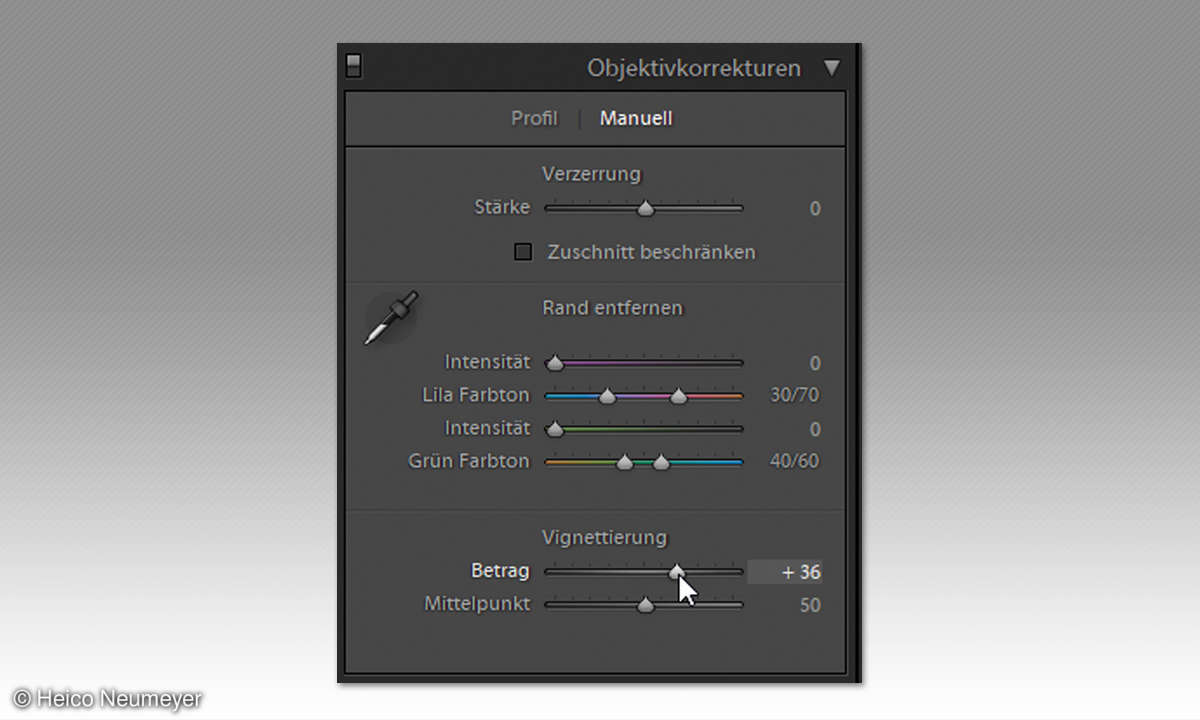
1. Vignettierung
Vignettierung - Die deutliche Randabschattung beheben Sie am besten noch vor dem Entzerren und Zuschneiden. In Lightroom oder im Photoshop- RAW-Dialog wechseln Sie dazu ins Register „Objektivkorrekturen“. Dort nehmen Sie den Unterbereich „Manuell“. Ziehen Sie den „Betrag“-Regler etwas nach rechts, bis die dunklen Ecken verschwinden. Erscheint der Himmel noch ungleichmäßig, experimentieren Sie mit dem „Mittelpunkt“-Wert.
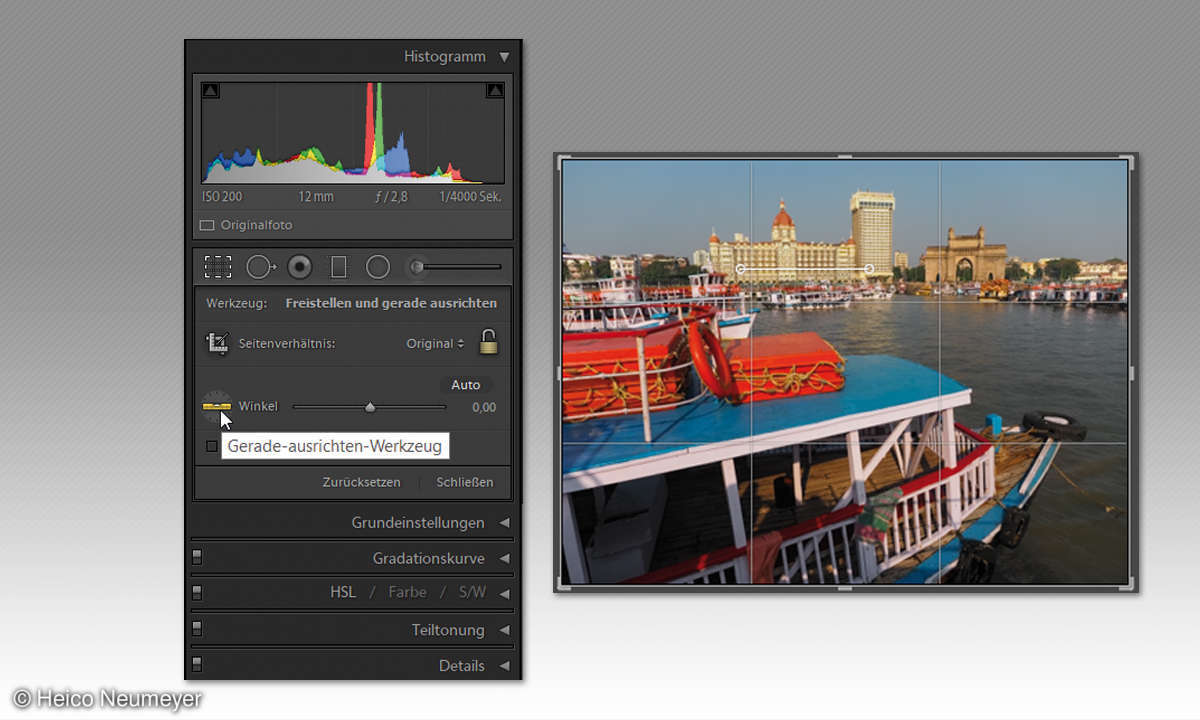
2. Horizont ausrichten
Horizont ausrichten - Die automatische Horizontkorrektur funktioniert hier nicht, denn dann stellt Lightroom das Bootsdach im Vordergrund waagerecht – und bringt dabei die Gebäude zum Kippen. Schalten Sie also zum Freistellwerkzeug und dort zum Geradeausrichten-Werkzeug. Ziehen Sie an einer Fensterfront des Hotels entlang. Das Motiv wird leicht gedreht.
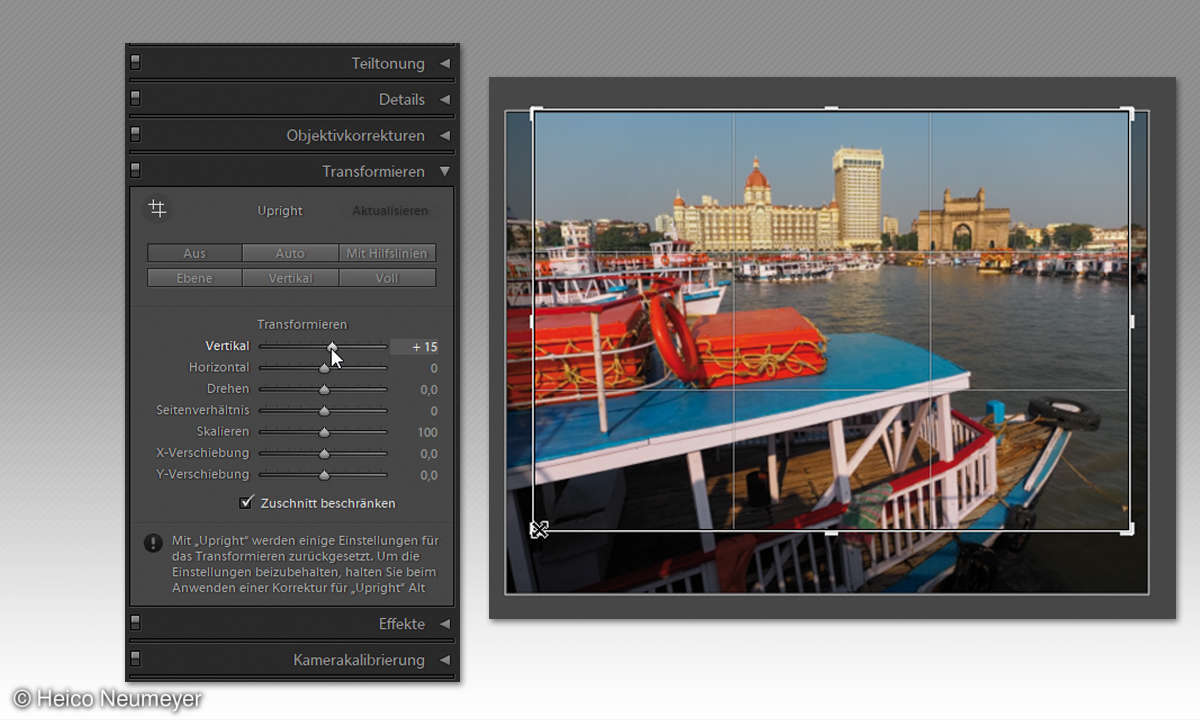
3. Perspektive und Bildauschnitt
Perspektive und Bildausschnitt - Die Gebäude wachsen nach oben in die Breite – kein schöner Anblick. Öffnen Sie also das „Transformieren“-Bedienfeld, und ziehen Sie den „Vertikal“-Regler ein wenig nach rechts. Schalten Sie „Zuschnitt beschränken“ ein, um weiße Ränder zu vermeiden. Jetzt wird es Zeit für den endgültigen Bildausschnitt: Wechseln Sie wieder zum Freistellwerkzeug, und schneiden Sie die langweiligen Schattenbereiche links weg.
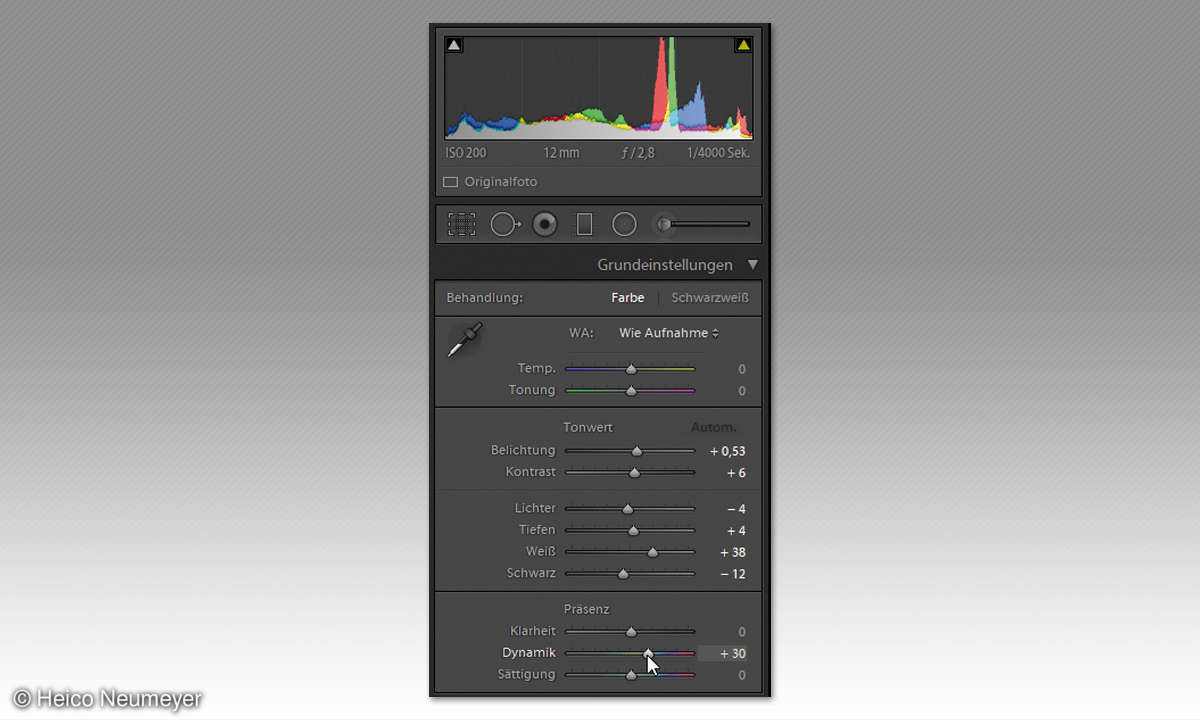
4. Kontrast und Farben global
Kontrast und Farben global - Das Foto ist zu dunkel. Doch erst jetzt, wenn der Bildausschnitt feststeht, klicken Sie in den „Grundstellungen“ auf die automatische Kontrastkorrektur. Sie hellt das Bild zu stark auf – ziehen Sie die „Belichtung“ also wieder vorsichtig zurück. Wir haben auch den automatischen Weißabgleich mit der Pipette getestet, aber nach einem Klick auf die weiße Bootskante erhielt das Foto einen garstigen Grünstich – also schnell widerrufen. Eigentlich passen die Farben auch. Heben Sie lediglich die „Dynamik“ an für sattere Farben ohne Übertreibung.
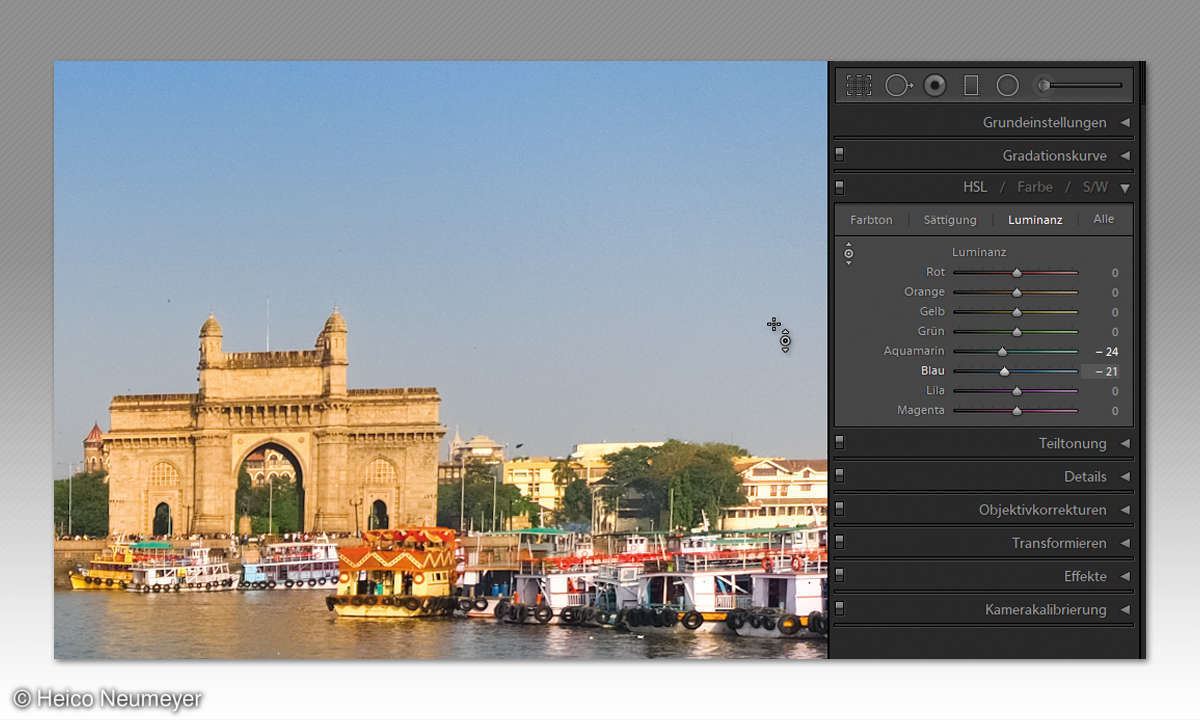
5. Einzelfarben nach Maß
Einzelfarben nach Maß - Klicken Sie weiter unten auf die Überschrift „HSL“, dann auf „Sättigung“, dann auf das runde Werkzeug, und ziehen Sie über dem Himmel leicht nach oben. So intensivieren Sie das Himmelsblau. Klicken Sie unter „HSL“ auf „Farbton“, und ziehen Sie über dem Himmel nach oben. So wird der Blauton noch etwas reiner. Dann klicken Sie auf „Luminanz“ und ziehen über dem Himmel nach unten – dadurch wird das Blau dunkler und kräftiger. Dabei ändert sich auch die Farbe des Bootsdach vorn, aber das gefällt uns hier. Der zentrale Hotelbau wirkt nun gegen den Himmel zu gelblich und zu dunkel. Lassen Sie die „Luminanz“ eingeschaltet, klicken Sie auf einen Gelbton, und ziehen Sie ein wenig nach oben. Damit hellen Sie das Gelb auf, das Gebäude erscheint heller und weniger farbkräftig.